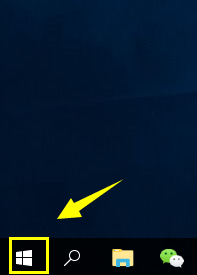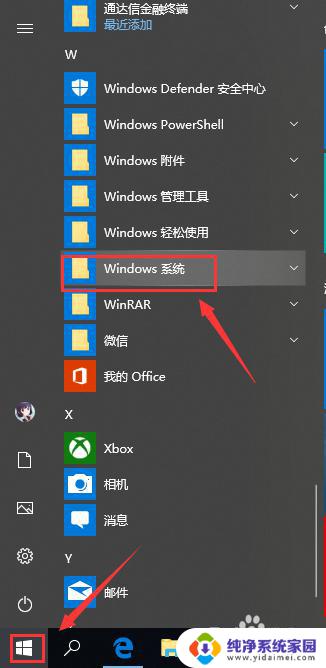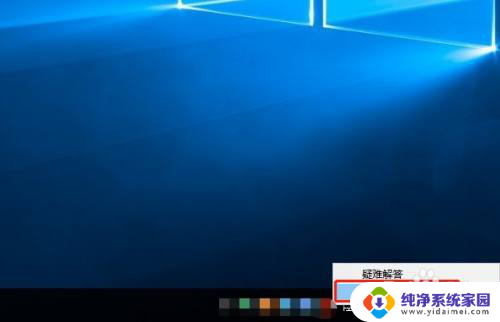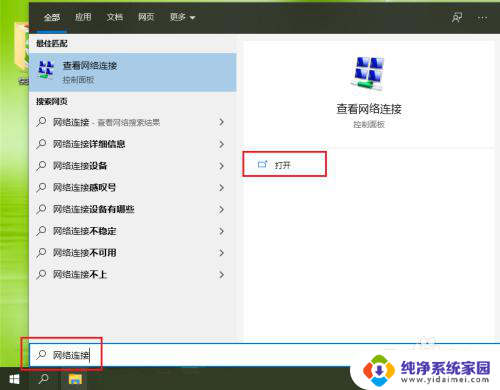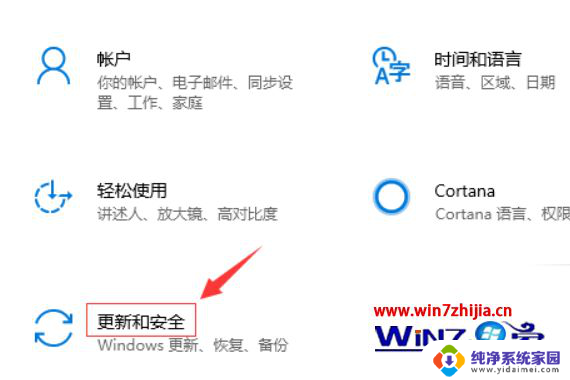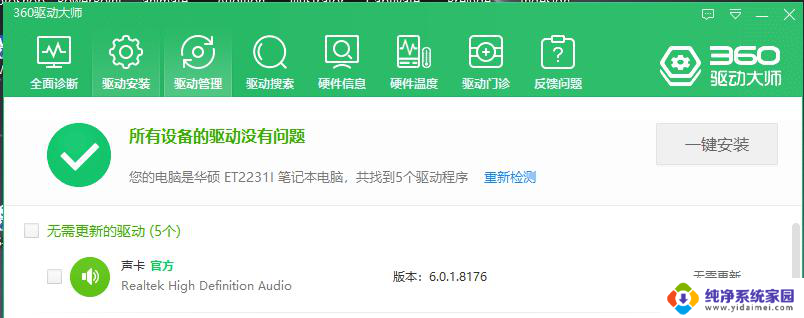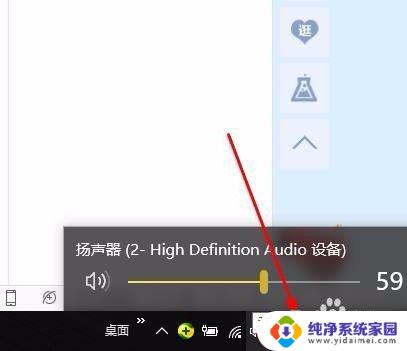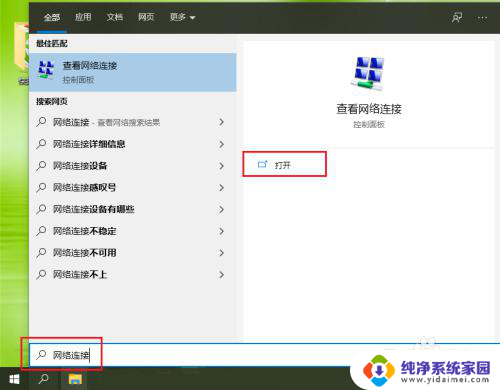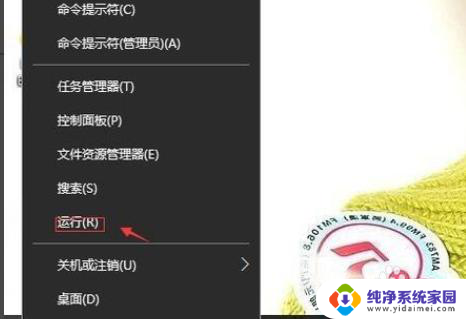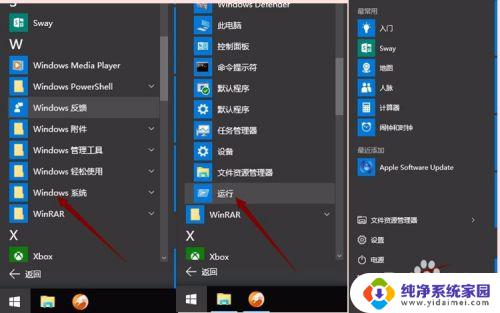dns的服务器未响应怎么办 win10系统dns服务器未响应解决方法
dns的服务器未响应怎么办,在使用Windows 10系统时,你可能会遇到DNS服务器未响应的问题,DNS服务器是用于将域名转换为IP地址的重要组件,如果它未能正常工作,你将无法访问互联网。幸运的是这个问题有解决方法。本文将介绍一些解决DNS服务器未响应的方法,帮助你在Win10系统中恢复正常的网络连接。无论是通过更改网络设置还是修复网络适配器,我们都将为你提供详细的指导,让你轻松解决这个问题。
方法如下:
1.回到桌面,鼠标右键单击开始按钮,如下图所示
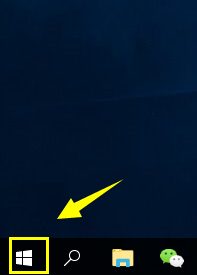
2.在开始的右键菜单中选择运行,如下图所示

3.在运行输入框输入services.msc点击确定按钮,如下图所示
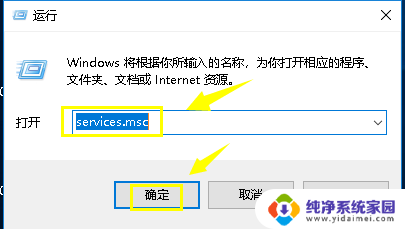
4.进入服务列表,找到dns client服务项次。双击打开属性,如下图所示
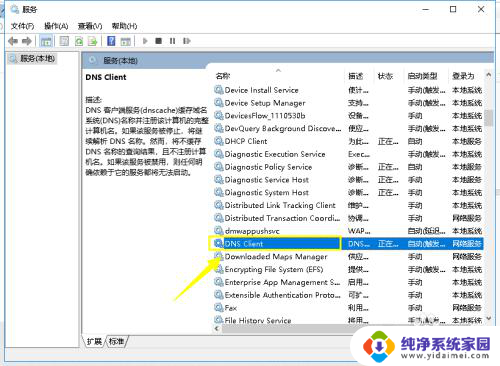
5.进入DNS CLIENT属性界面,确认正在运行。如果没运行点击启动按钮,并将类型改为自动,如下图所示
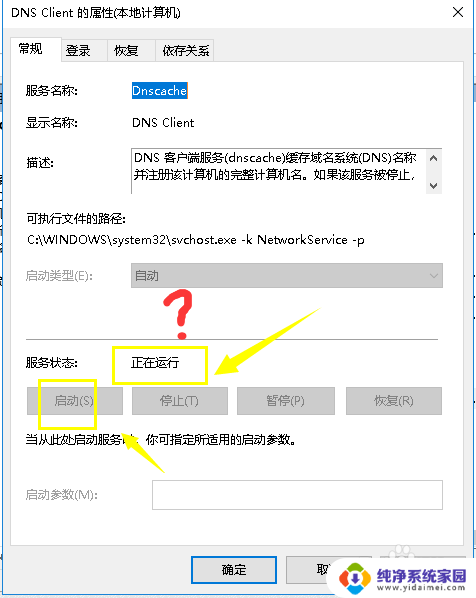
6.接着运行窗口输入ncpa.cpL点击确定,打开网络连接。如下图所示

7.右键单击目前的网络连接,点击属性,如下图所示
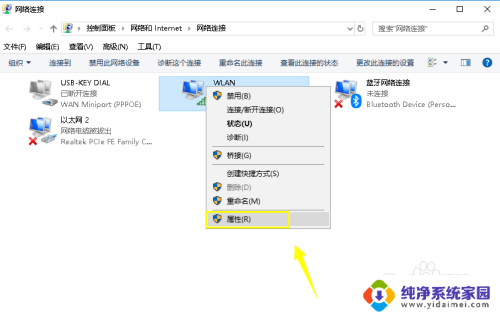
8.选择internet协议版本4(tcp/ipv4),点击下面的属性按钮。如下图所示
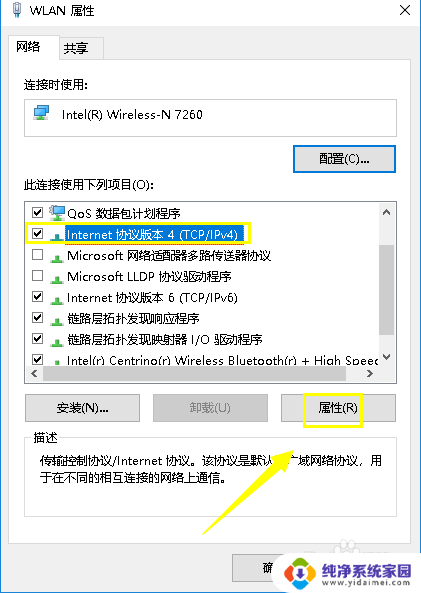
9.进入属性界面,选择自动获取dns服务器地址,点击确定,如下图所示
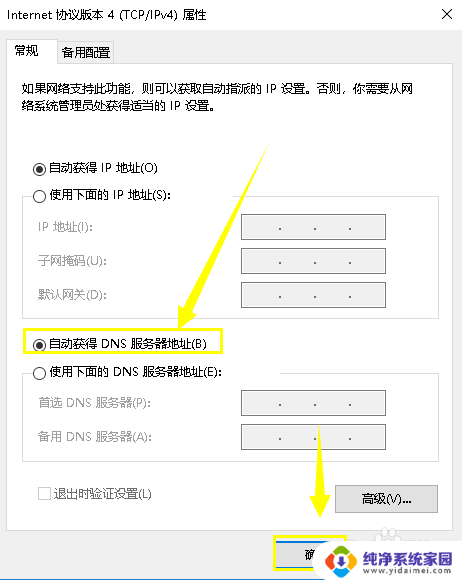
以上就是关于DNS服务器未响应的解决方法的全部内容,如果您遇到相同情况,可以按照我提供的方法来解决。